LP보고 - 투자심사 보고 (lp0630)
1. 기능 개요
투자심사 보고는 투자심의 위원회의 개최 전후 시점에서 LP보고를 하기 위한 기능이며, 현재 KVIC [1407] 투자심사회 등록 전송 대응이 가능합니다.
해당 메뉴의 위치는 하기와 같습니다.
LP보고 > 수시 보고 > 투자심의 보고
2. 화면 구성
1. 투자심사 보고 목록
1-1. 테이블 행
조합 + 투자기업+차수단위로 조회
1-2. 테이블 항목
보고 대상 여부: 보고 대상 여부, 상세 화면에서 수정을 통해 ON/OFF로 변경 가능심의일시: 투자심의 등록 시에 입력된 심의일시가 자동입력 되며, 이후에 수정이 가능차수: 투자 차수를 표시. 차수 카운트는 심의 단계가등기로 진입한 시점에서 부터 카운트.조합: 조합 Full name 출력.투자기업: 투자 기업 명 출력보고LP: 보고를 전송할 LP에 정보 출력. (LP 선택은 차후 확장 예정 입니다.)보고 상태: 해당 보고의 계획 또는 결과 여부를 출력접수 결과: 미 접수, 제출, 접수 3개의 상태 값 출력.전송 상태: 전송 가능 상태 여부 출력전송 결과: 전송 결과 출력
1-3. 전송 버튼
2-3-1. 불러오기
테이블을 구성하는 투자심의 데이터를 불러오기 위한 버튼 입니다. 불러오기 타겟은 테이블에 추가 되지 않은 본투자심의 입니다.
2-3-2. 계획 전송
계획 보고를 전송하기 위한 버튼 입니다. 전송 조건이 갖추어져있다면 보고 상태와 무관하게 전송이 가능합니다.
2-3-3. 결과 전송
결과 보고를 전송하기 위한 버튼 입니다. 전송 조건이 갖추어져있다면 보고 상태와 무관하게 전송이 가능합니다.
1-4. Q&A
[!NOTE] 보고 상태가 결과 인데 계획 보고 재 전송이 가능한가요? 접수 상태 의 여부에 따라서, 부분적으로 가능 합니다. KVIC의 경우, 상태가
접수로 전환된 경우에는 직접 유선을 통해 수정 문의가 필요하며미접수상태라면 계획 전송이 가능합니다.
2. 투자심사 보고 상세
투자심사 보고 상세 페이지 중, 회사 정보 탭의 구성과 각 항목에 대해서 설명 합니다.
1. 회사 정보
1-1. 기본 정보
보고 대상 여부: 수정 화면을 통해 ON/OFF로 변경 가능조합 명: 조합 Full name 출력.보고 구분: 해당 보고의 계획 또는 결과 여부를 출력접수 상태: 접수 여부(미 접수, 제출, 접수) 출력
1-2. 심의 정보
담당자: (필수입력) 담당자 선택 ※VCworks에 등록된 임직원 중 선택외부 전문가: 외부 전문가 입력개최 일시: (필수입력)개최 일시 날짜 입력 ※ 투자심의에서 입력된 개최 일시를 불러옵니다.개최 장소: (필수입력)개최 장소 입력 ※ 투자심의에서 입력된 개최 장소를 불러옵니다.투심결과구분: 가결,부결,취소 상태값 선택 ※보고 구분 결과 에서 항목 활성화.
1-3. 회사 정보
투자기업: 투자 기업 명 출력사업자등록번호: (필수입력) 번호 입력대표자명: (필수입력) 대표자 명 입력설립일: (필수입력) 설립일 날짜 입력업종: (필수입력) 업종 검색자본금: (필수입력) 자본금 입력1-4. SPC 정보
SPC 여부: (필수입력) 여/부 2택.여선택 시, 하기의 입력 항목 모두 필수실 제작사: 실 제작사 선택 ※VCworks에 등록된 거래처 조회실 제작사 사업자번호: 번호 입력실 제작사 대표자명: 대표자명 입력실 제작사 설립일: 설립일 날짜 입력실 제작사 자본금: 자본금 입력2. 투자 정보
2-1. 투심 정보
국가: 국가를 선택투자 통화: 통화 선택 ※ KRW외 통화 선택 시에외화 투자 금액항목 입력 활성화총 투자액: 투자 조건에서 입력된 투자 금액의 합계 자동 출력외화 총 투자액: 투자 조건에서 입력된 외화 투자 금액의 합계 자동 출력
2-2. 투자 조건
※투자 조건을 추가 하는 섹션이며, KVIC 정책에 따라서 최대 5개의 조건을 추가가 가능합니다.
2-3. 투자 정보
※보고 구분 = 결과 + 투심결과구분 = 가결 인 경우에 공개 되는 입력 섹션 입니다.
투자 단계: 투자 단계 정보를 선택투자 단계(직접 입력): 투자 단계에서 직접입력을 택한 경우에 활성화 되는 입력 항목기업가치(Pre): 금액 입력기업가치(Post): 금액 입력납입 예정일: 날짜 입력전체투자금액(공동 투자 합산): 금액 입력동반투자여부: 동반 투자자 섹션의 추가 여부에 의해 자동 입력
2-4. 동반 투자자
※동반 투자자 정보를 추가하는 섹션. 추가 클릭 시, 하기의 입력 항목을 가진 드로어가 펼쳐 집니다.
동반투자자명: 투자자명 입력투자 조합 명: 조합 명 입력투자 금액: 금액 입력3. 첨부 파일
3-1. 계획 보고 첨부파일
보고 구분이
계획인 경우에만 수정 편집이 가능합니다. 첨부파일 구분의 선택Option 은 아래와 같습니다.투심보고서준법체크리스트ESG평가보고서기타3-2. 결과 보고 첨부파일
보고 구분이
결과인 경우에만 수정 편집이 가능합니다. 첨부파일 구분의 선택Option 은 아래와 같습니다.투심위 의사록기타
4. 담당 심사역
4-1. 담당 심사역 정보
기준일: KVIC에서 요구하는 일자 정보로 해당 투자의 계약 일을 입력해야 합니다.
3. 보고 방법
3-1. 계획 보고
Step 1. 보고 대상 불러오기
보고를 진행하기 위해서는 우선적으로 보고 대상의 생성이 필요합니다.
- 화면 진입
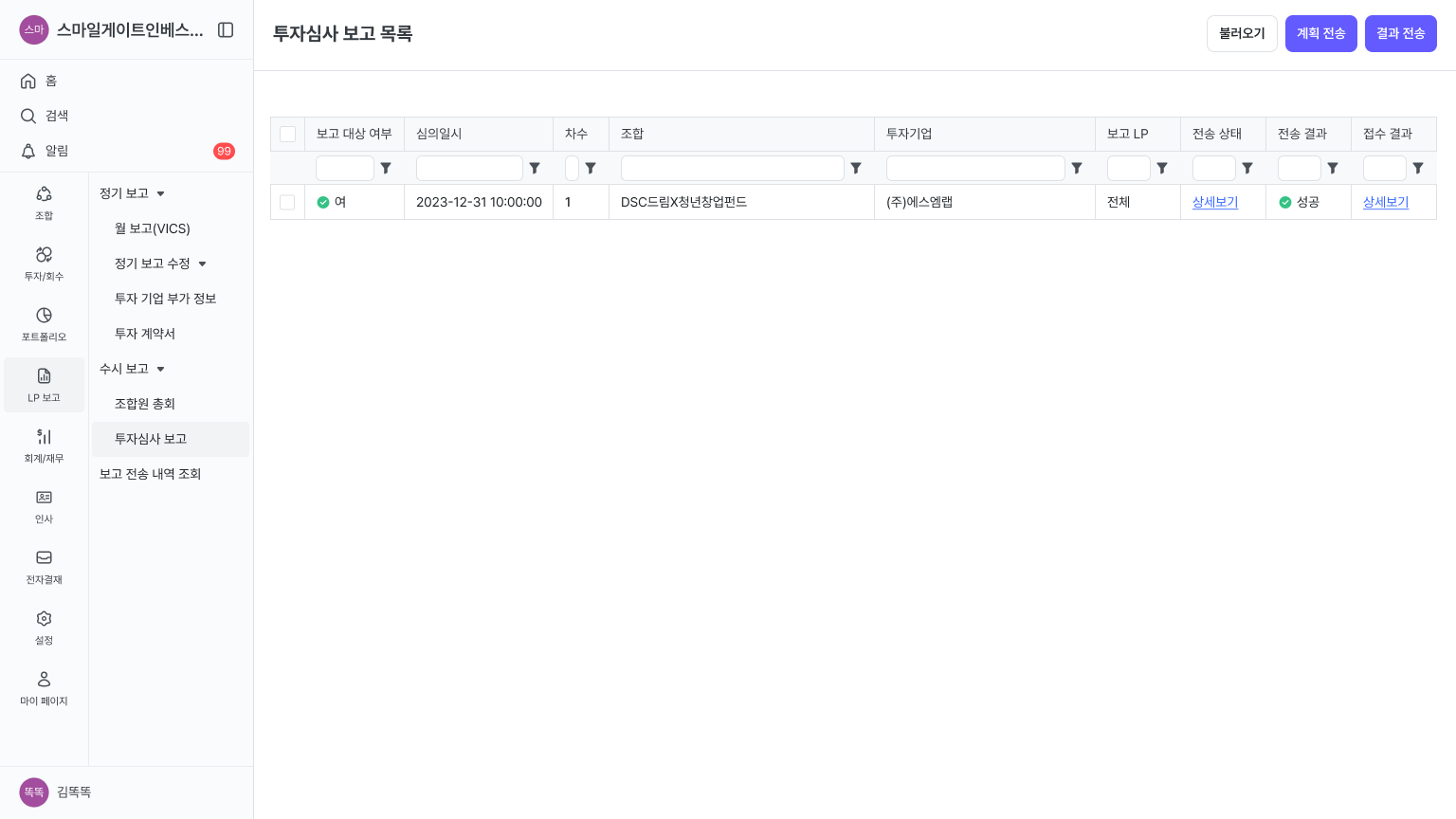
- 불러오기 클릭
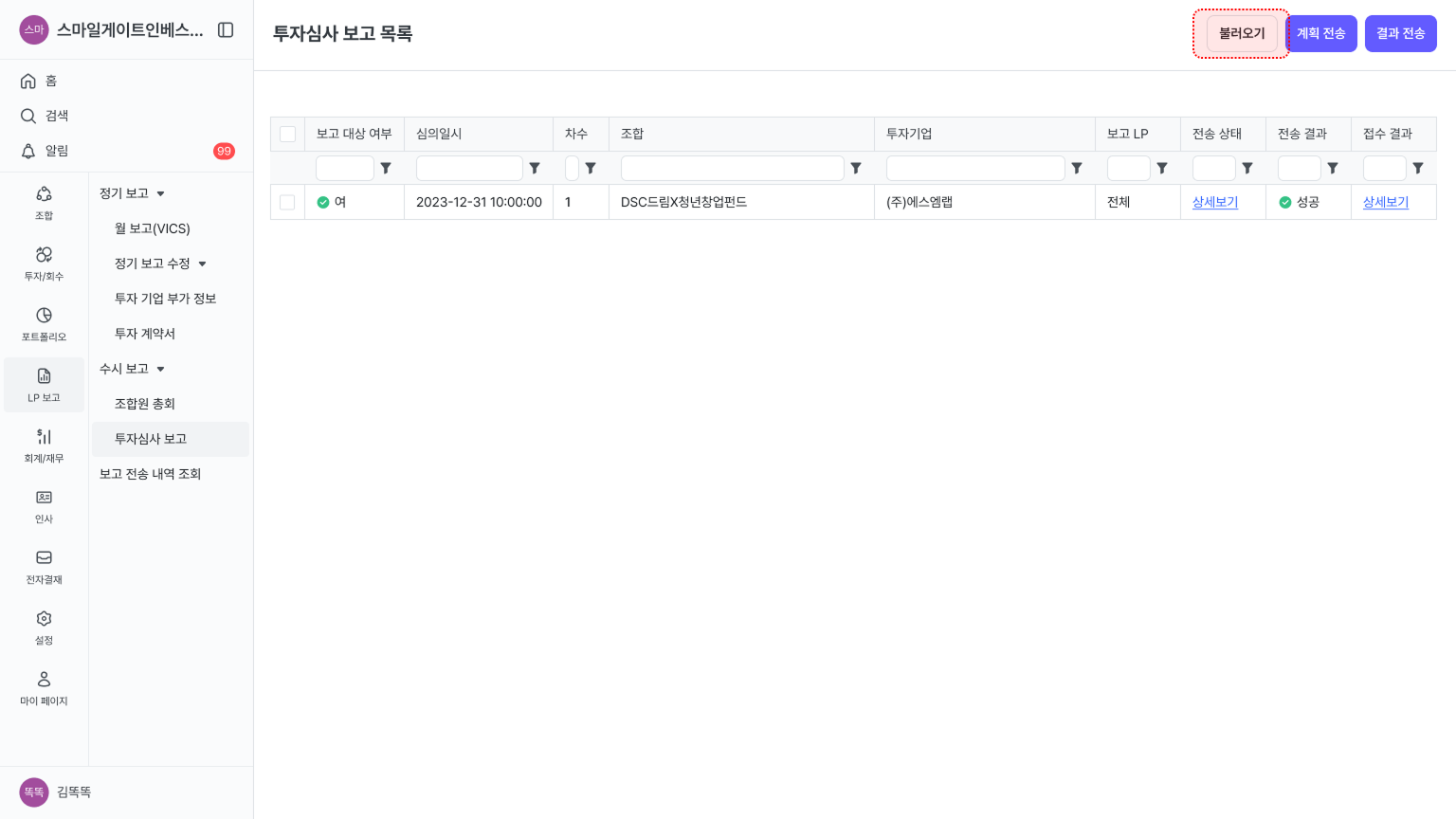
- 불러오기 완료
.png)
Step 1 완료
Step 2. 보고 내용 입력
- 보고 내용 입력 대상 클릭
.png)
- 상세 페이지 진입 후, 수정 버튼 클릭
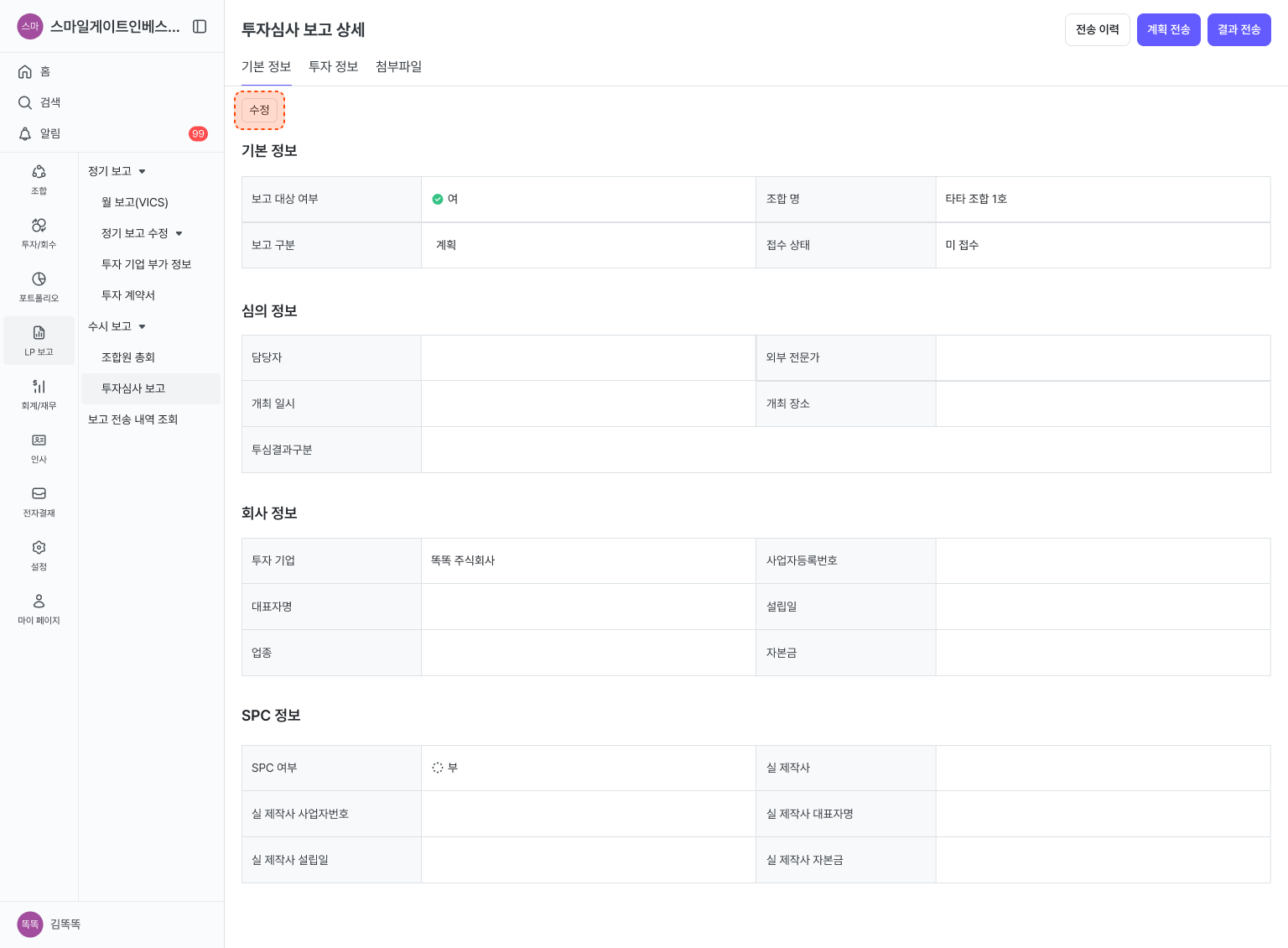
- 각 탭별 필수 입력 내용 입력 후, 저장
.png)
Step 2 완료
.png)
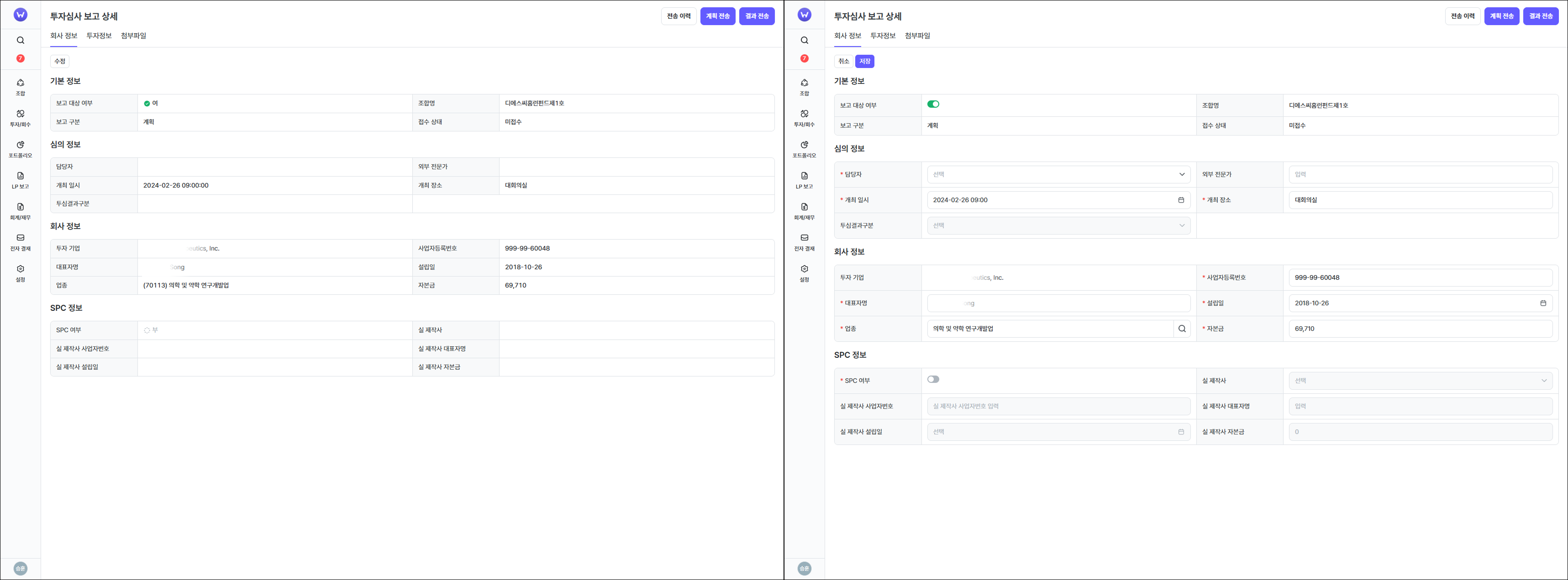
.png)
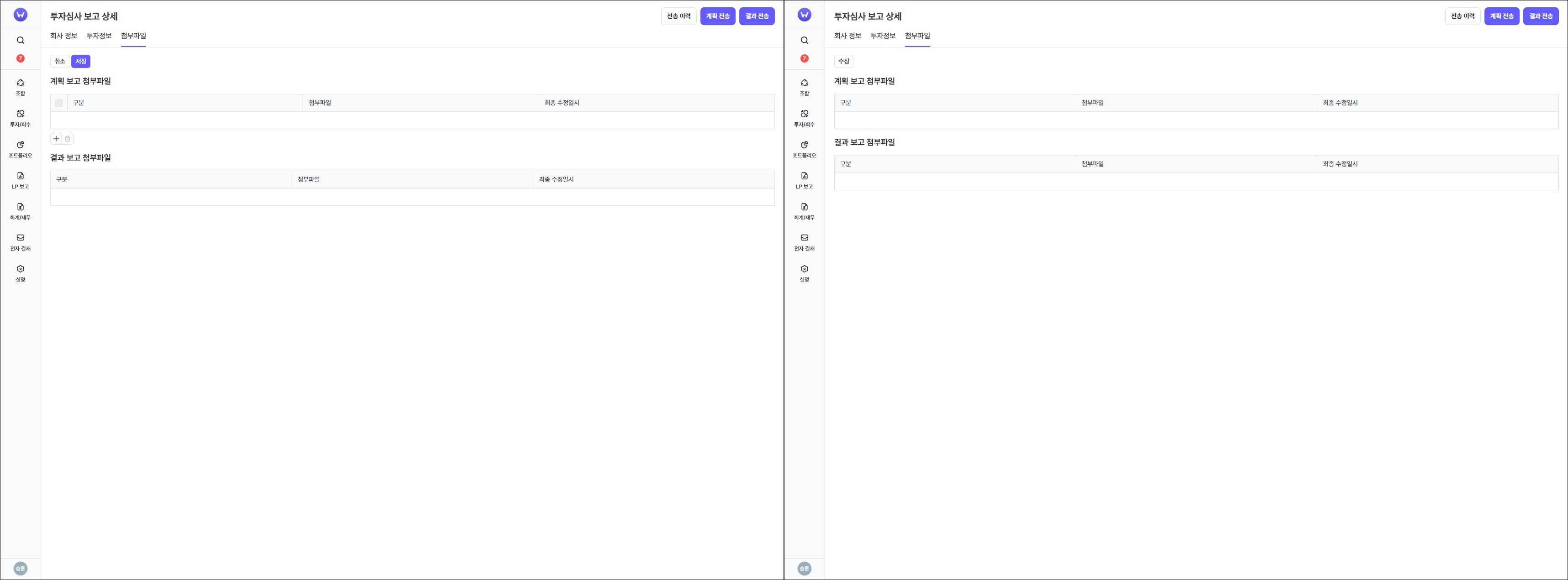
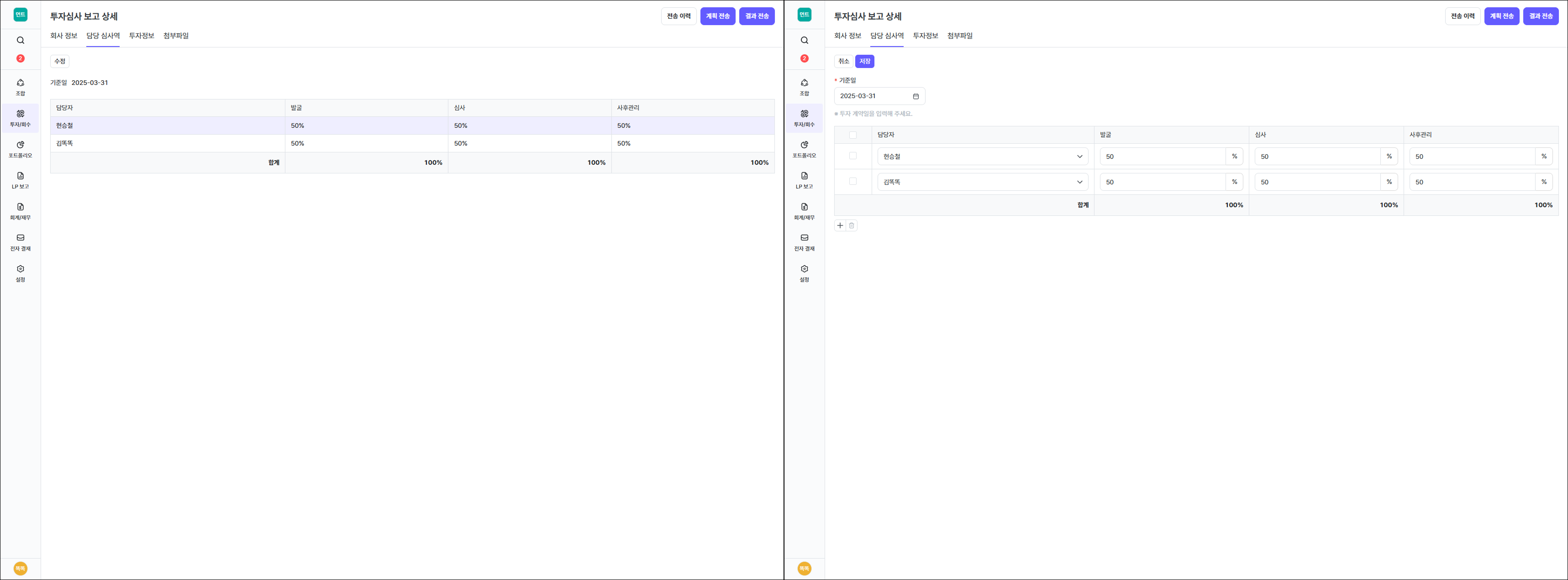
%20(1).png)
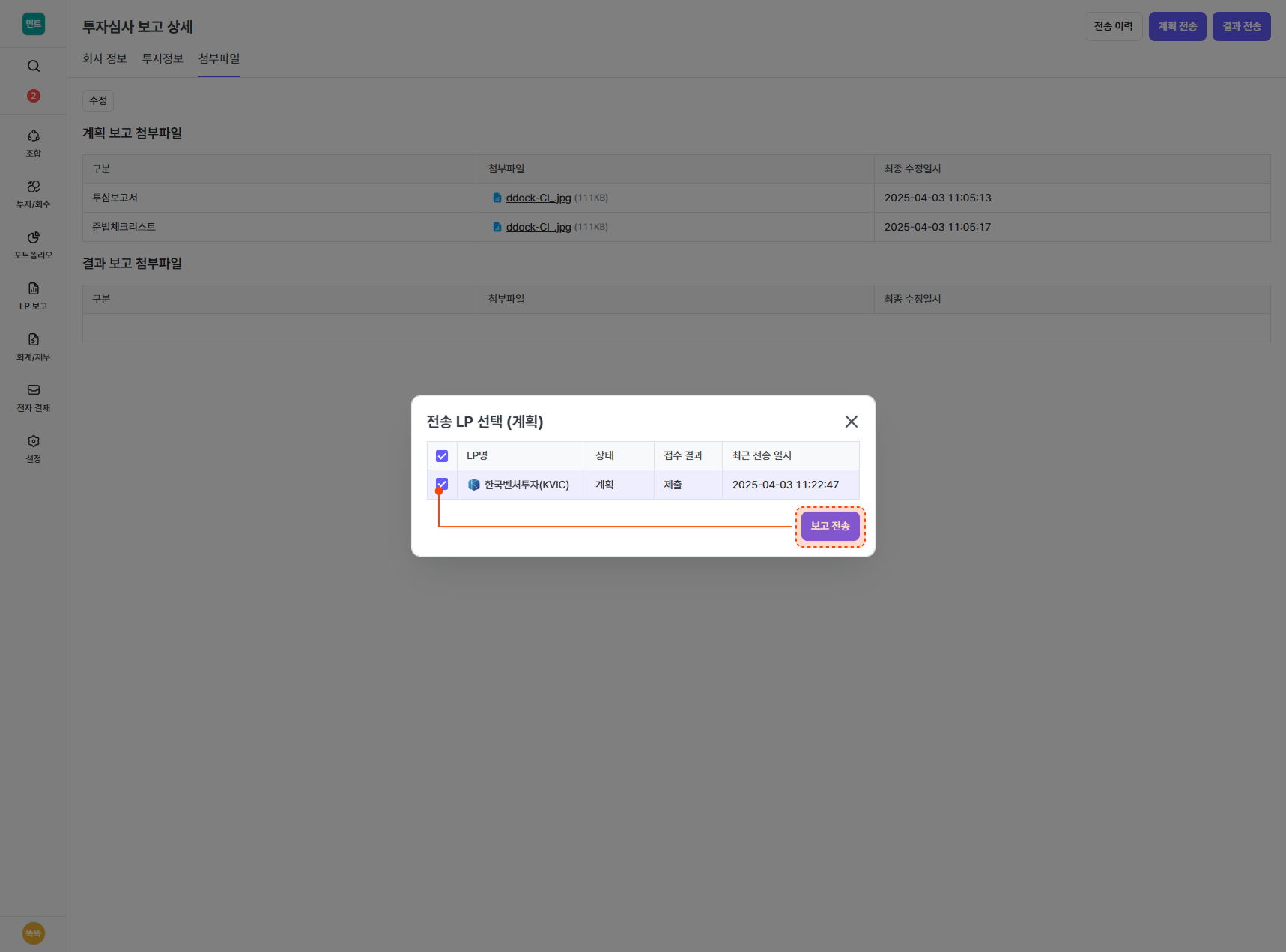
.png)
.png)
.png)
.png)
.png)